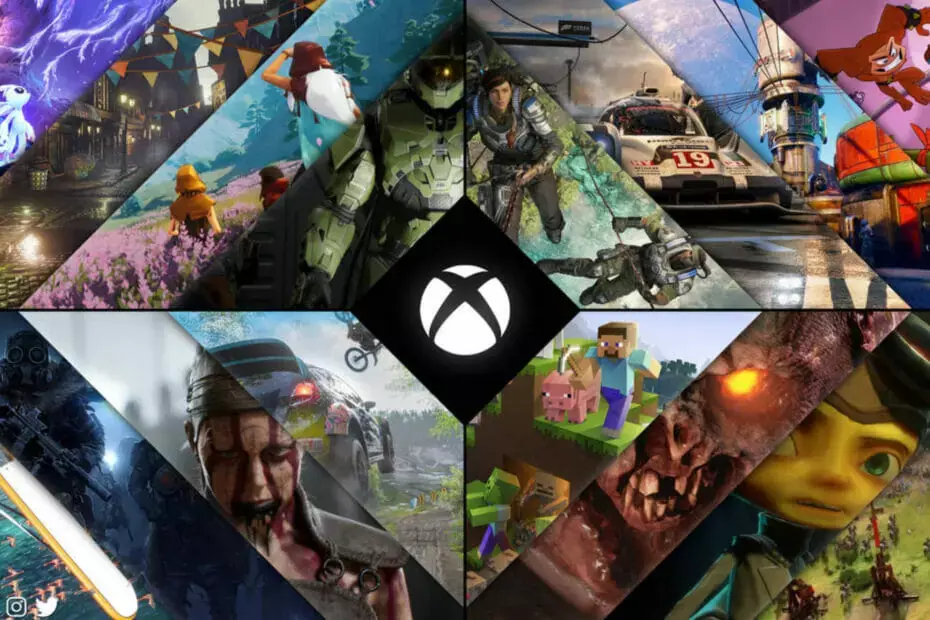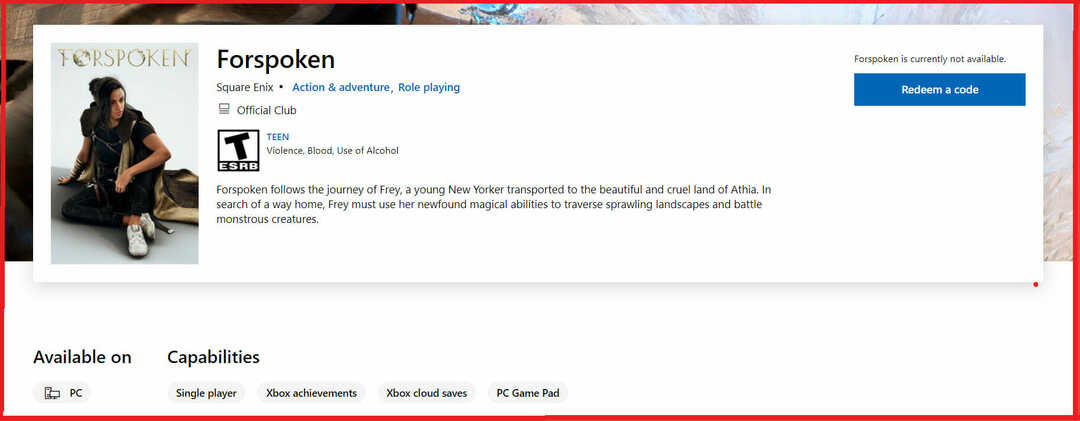ამის მიღწევა შეგიძლიათ კონსოლის პარამეტრების პარამეტრების გამოყენებით
- შეიძლება დაგჭირდეთ Xbox ეკრანის ზომის კორექტირება, თუ ტელევიზორზე ზოგიერთი ნაწილი ამოჭრილია.
- თქვენ გექნებათ შესაძლებლობა შეცვალოთ ზომა კონსოლის პარამეტრებიდან ან ტელევიზორის პარამეტრების გამოყენებით.
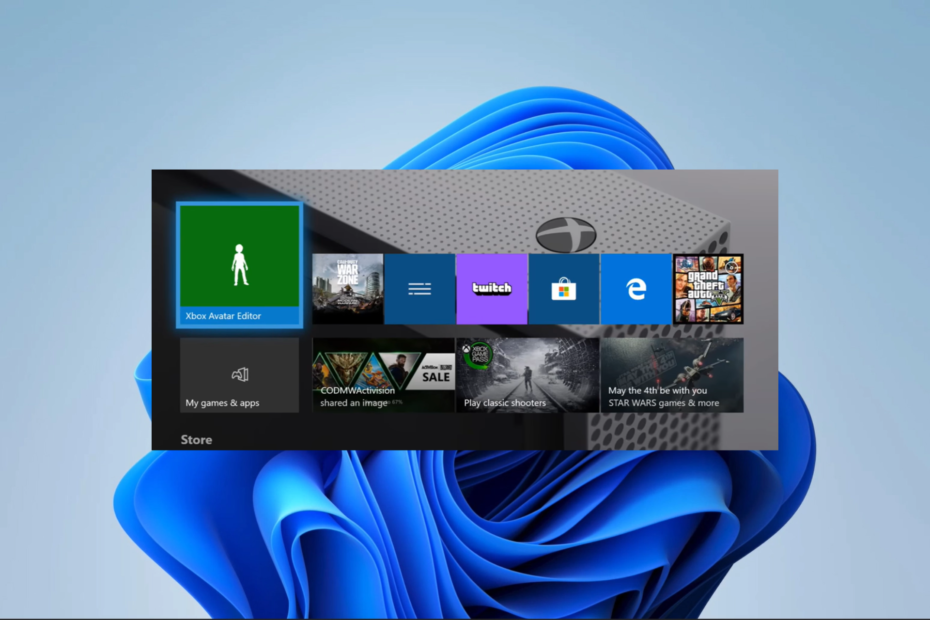
Xდააინსტალირეთ ჩამოტვირთვის ფაილზე დაწკაპუნებით
- ჩამოტვირთეთ Fortect და დააინსტალირეთ თქვენს კომპიუტერზე.
- დაიწყეთ ხელსაწყოს სკანირების პროცესი მოძებნეთ კორუმპირებული ფაილები, რომლებიც თქვენი პრობლემის წყაროა.
- დააწკაპუნეთ მარჯვენა ღილაკით დაიწყეთ რემონტი ასე რომ, ხელსაწყოს შეუძლია დაიწყოს ფიქსაციის ალგორითმი.
- Fortect ჩამოტვირთულია 0 მკითხველი ამ თვეში.
თქვენი Xbox-ის ეკრანის ზომის რეგულირება შეიძლება ძალიან სასიცოცხლოდ მნიშვნელოვანი იყოს, განსაკუთრებით იმ შემთხვევაში, თუ თამაშის დროს ზოგიერთი ნაწილი გათიშულია, ამიტომ ჩვენ ვაპირებთ გაჩვენოთ როგორ გააკეთოთ ეს ამ სახელმძღვანელოში.
დაიმახსოვრეთ, ბევრი რამის სწავლა შეგიძლიათ ჩვენი სხვა გიდებისგან; მაგალითად, ჩვენ გვაქვს სახელმძღვანელო, რომელიც გაჩვენებთ, თუ რა უნდა გააკეთოთ, თუ Xbox არ დააინსტალირებდა.
რატომ არის ჩემი Xbox ასპექტის თანაფარდობა არასწორი?
ამის რამდენიმე მიზეზი არსებობს, მათ შორის:
- პრობლემები ეკრანის პარამეტრებთან თქვენს Xbox-ზე.
- ცუდად კონფიგურირებული Xbox ასპექტის თანაფარდობა.
- ტელევიზორის გარჩევადობის ცუდი კონფიგურაცია.
- თავსებადობის პრობლემები HDMI პარამეტრებს შორის Xbox-სა და ეკრანს შორის.
შეგიძლიათ შეამოწმოთ რამდენიმე საუკეთესო HDMI კაბელები თქვენი ტელევიზორისა და მონიტორისთვის. ახლა, რადგან Xbox-ის ეკრანის რეგულირება უმეტეს დროს აკეთებს ხრიკს, მოდით გადავიდეთ ამის გაკეთების საუკეთესო გზებზე.
როგორ დავარეგულირო ჩემი Xbox ეკრანის ზომა?
1. დაარეგულირეთ ეკრანის ზომა Xbox-ის პარამეტრებით
- აირჩიეთ Xbox ღილაკი კონტროლერზე მენიუს გასახსნელად.
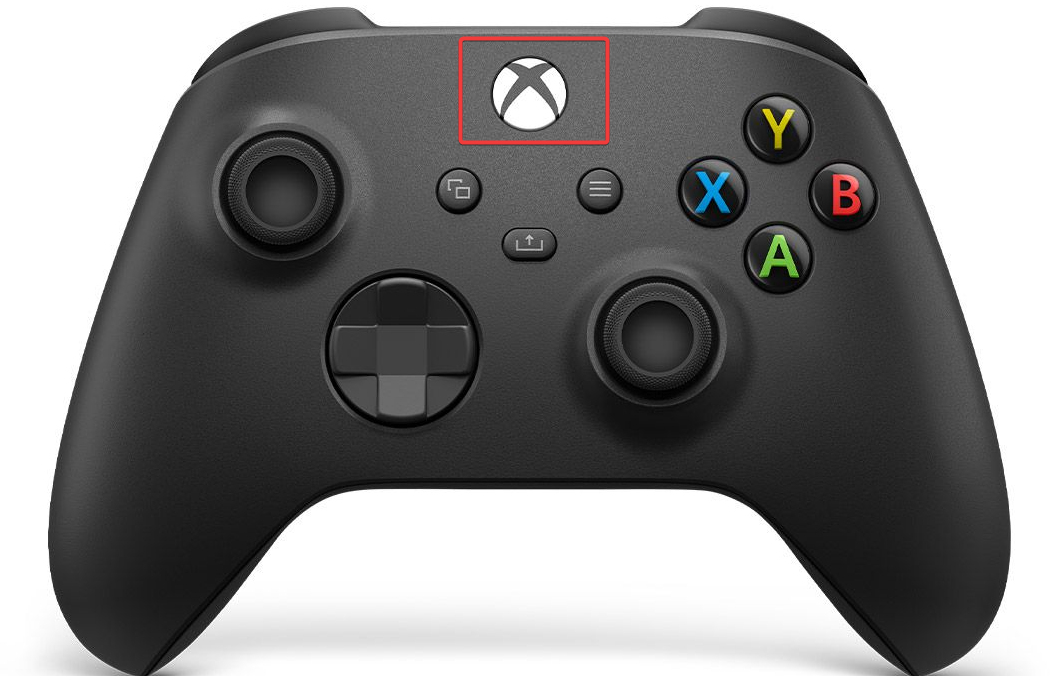
- გადაახვიეთ მარჯვნივ და აირჩიეთ პარამეტრები.
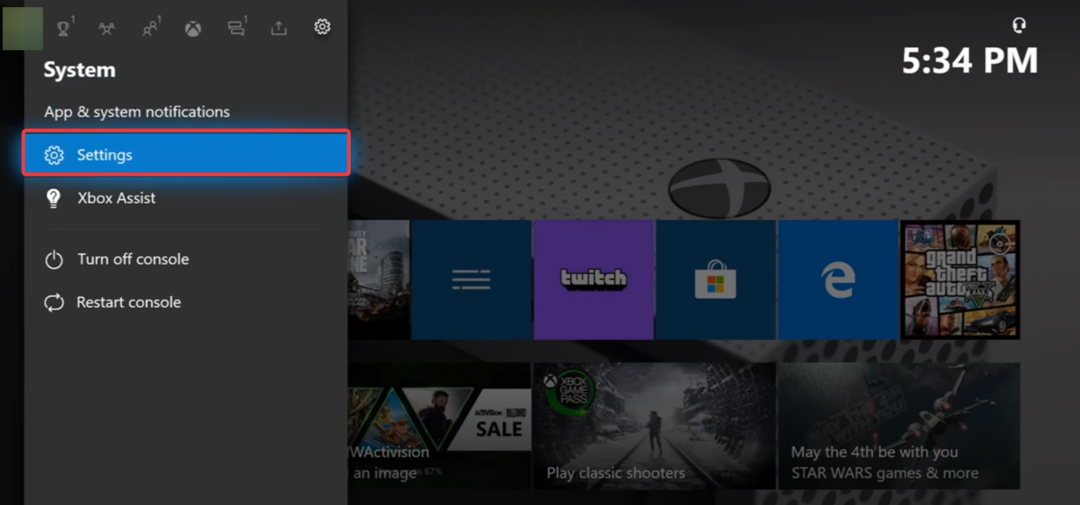
- დააწკაპუნეთ გენერალი ჩანართი მარცხენა პანელზე, შემდეგ მარჯვნივ აირჩიეთ ტელევიზორის და ჩვენების ვარიანტი.
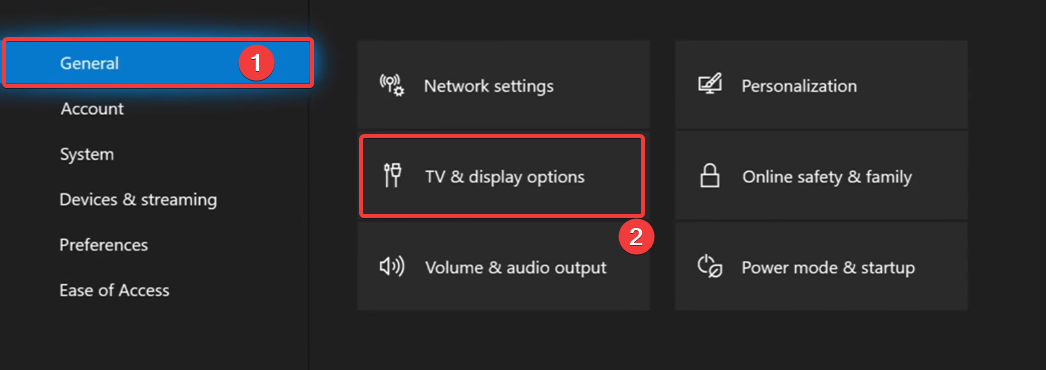
- აირჩიეთ ა რეზოლუცია ქვეშ ჩვენება, და ეკრანის ზომა უნდა შეიცვალოს. ეკრანის შემდგომი რეგულირებისთვის ასევე დააწკაპუნეთ ტელევიზორის დაკალიბრება.
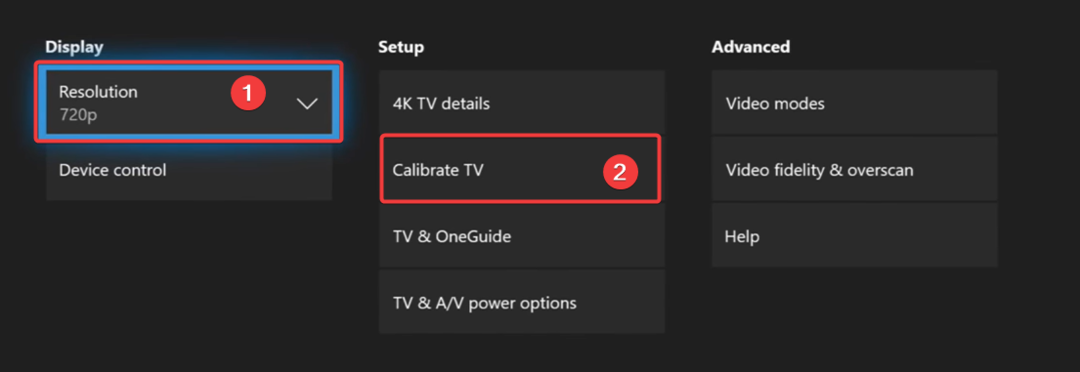
- დააწკაპუნეთ შემდეგი სანამ არ გაჩვენებთ თქვენს ტელევიზორზე ნაჩვენები ზომებს, რის შემდეგაც მოგიწევთ ტელევიზორზე კორექტირება.
2. დაარეგულირეთ ეკრანის ზომა ტელევიზორის პარამეტრებით
- შეაერთეთ თქვენი კონსოლი ტელევიზორთან და ჩართეთ ორივე მოწყობილობა.
- თქვენს დისტანციურზე დააწკაპუნეთ ნახვის რეჟიმი (ამ ღილაკს შეიძლება ჰქონდეს ალტერნატიული სახელები ტელევიზორის ბრენდის მიხედვით) ეკრანის ზომის ვარიანტების მისაღებად.
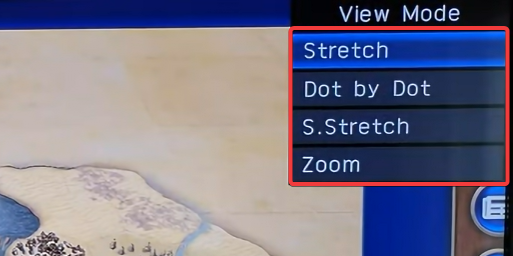
- დააწკაპუნეთ ნახვის რეჟიმი ღილაკი პარამეტრების შესაცვლელად. უმეტეს შემთხვევაში, შეიძლება დაგჭირდეთ გაჩერება, როდესაც მიხვალთ Dot by Dot.
- Game Pass მოდის NVIDIA GeForce-ზე ახლა
- Xbox vs PlayStation-ის ყველა დროის გაყიდვები: ვინ იგებს და რატომ?
- Xbox Series S შავი: მიზეზი, რის გამოც მხარდაჭერა არ დასრულდება
- რა არის Microsoft Xbox Research Console?
რატომ არ ჩანს ჩემი Xbox ეკრანი ჩემს ტელევიზორზე?
არსებობს რამდენიმე მიზეზი, რის გამოც შეიძლება ვერ დაინახოთ თქვენი Xbox ეკრანი; შემდეგი ყველაზე გავრცელებულია:
- HDMI კაბელი სწორად არ არის დაკავშირებული.
- ტელევიზორი არ არის დაყენებული სწორ შეყვანაზე.
- თქვენი Xbox არ არის დაყენებული სწორ გარჩევადობაზე
- არსებობს შანსი, რომ ტელევიზორი დეფექტური იყოს.
ჩვენ დავწერეთ დეტალური სახელმძღვანელო, რათა გაჩვენოთ რა უნდა გააკეთოთ, თუ Xbox One ჩართულია, მაგრამ ეკრანი არ ჩანს.
თუ აქამდე წაიკითხეთ, იცით, როგორ დაარეგულიროთ Xbox ეკრანის ზომა. მიუხედავად იმისა, რომ გადაწყვეტილებები შეიძლება განსხვავდებოდეს ტელევიზორის ბრენდის მიხედვით, ის ყოველთვის იგივეა, თუ თქვენ ცდილობთ რეგულირებას კონსოლიდან.
ჩვენს მკითხველებს მოეწონებათ იცოდნენ, იცით თუ არა ეკრანის ზომის რეგულირების სხვა გზები. ასე რომ, გთხოვთ დატოვოთ თქვენი კომენტარები ქვემოთ მოცემულ კომენტარების განყოფილებაში.
ჯერ კიდევ გაქვთ პრობლემები?
სპონსორირებული
თუ ზემოხსენებულმა წინადადებებმა არ გადაჭრა თქვენი პრობლემა, თქვენს კომპიუტერს შეიძლება შეექმნას Windows-ის უფრო სერიოზული პრობლემები. ჩვენ გირჩევთ აირჩიოთ ყოვლისმომცველი გადაწყვეტა, როგორიცაა ფორტექტი პრობლემების ეფექტურად გადასაჭრელად. ინსტალაციის შემდეგ, უბრალოდ დააწკაპუნეთ ნახვა და შესწორება ღილაკს და შემდეგ დააჭირეთ დაიწყეთ რემონტი.